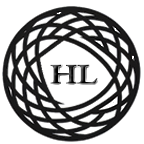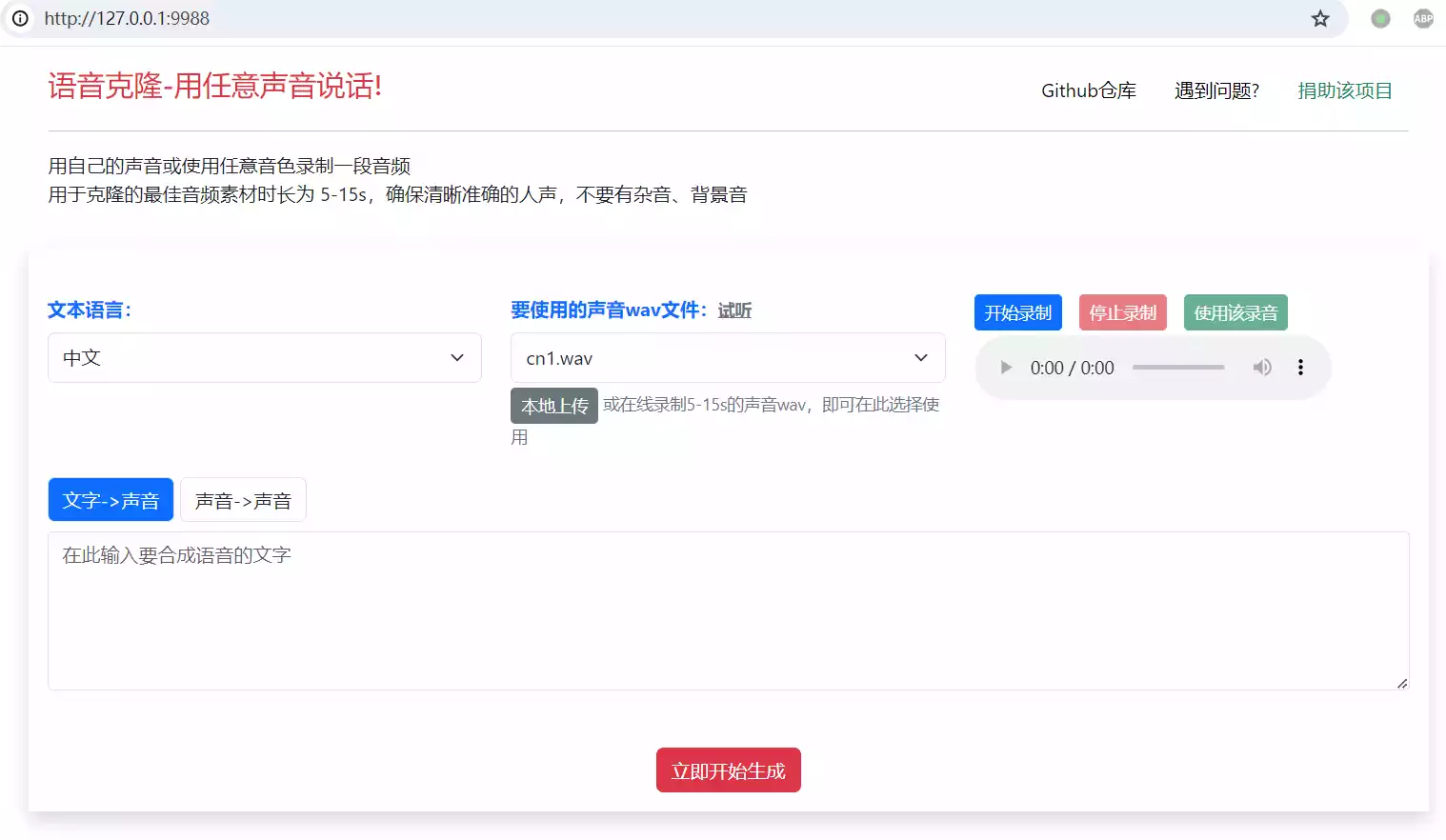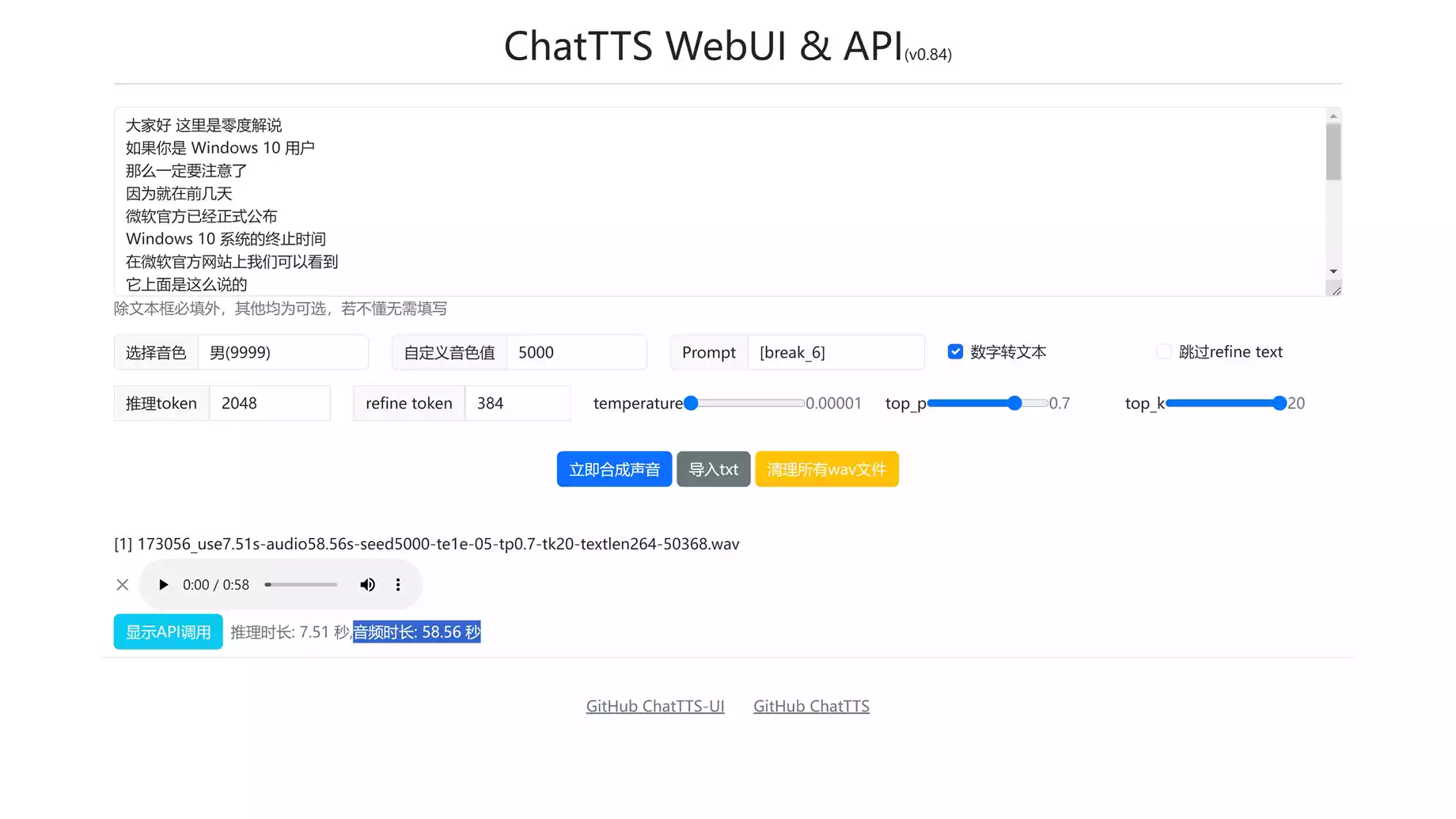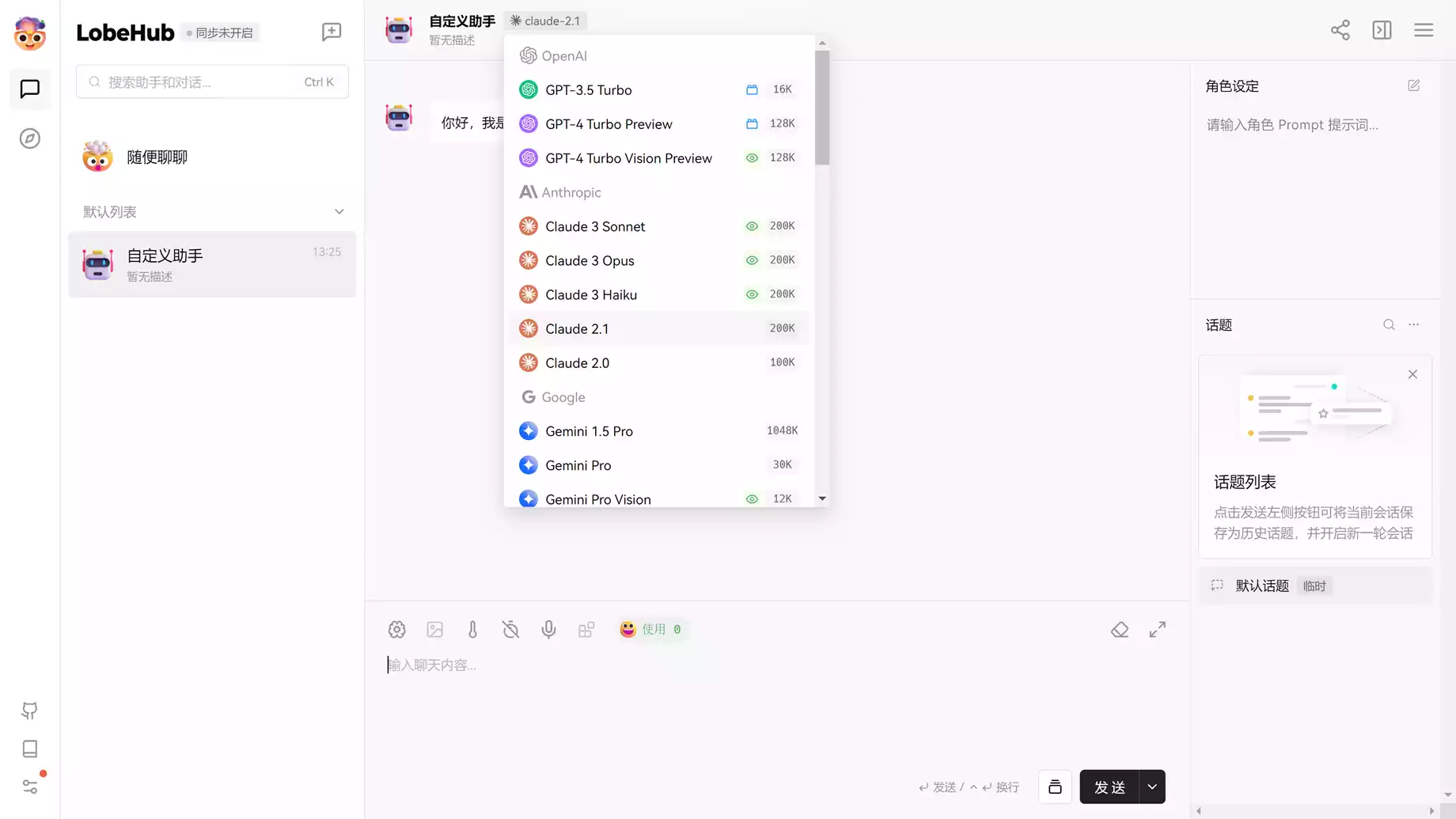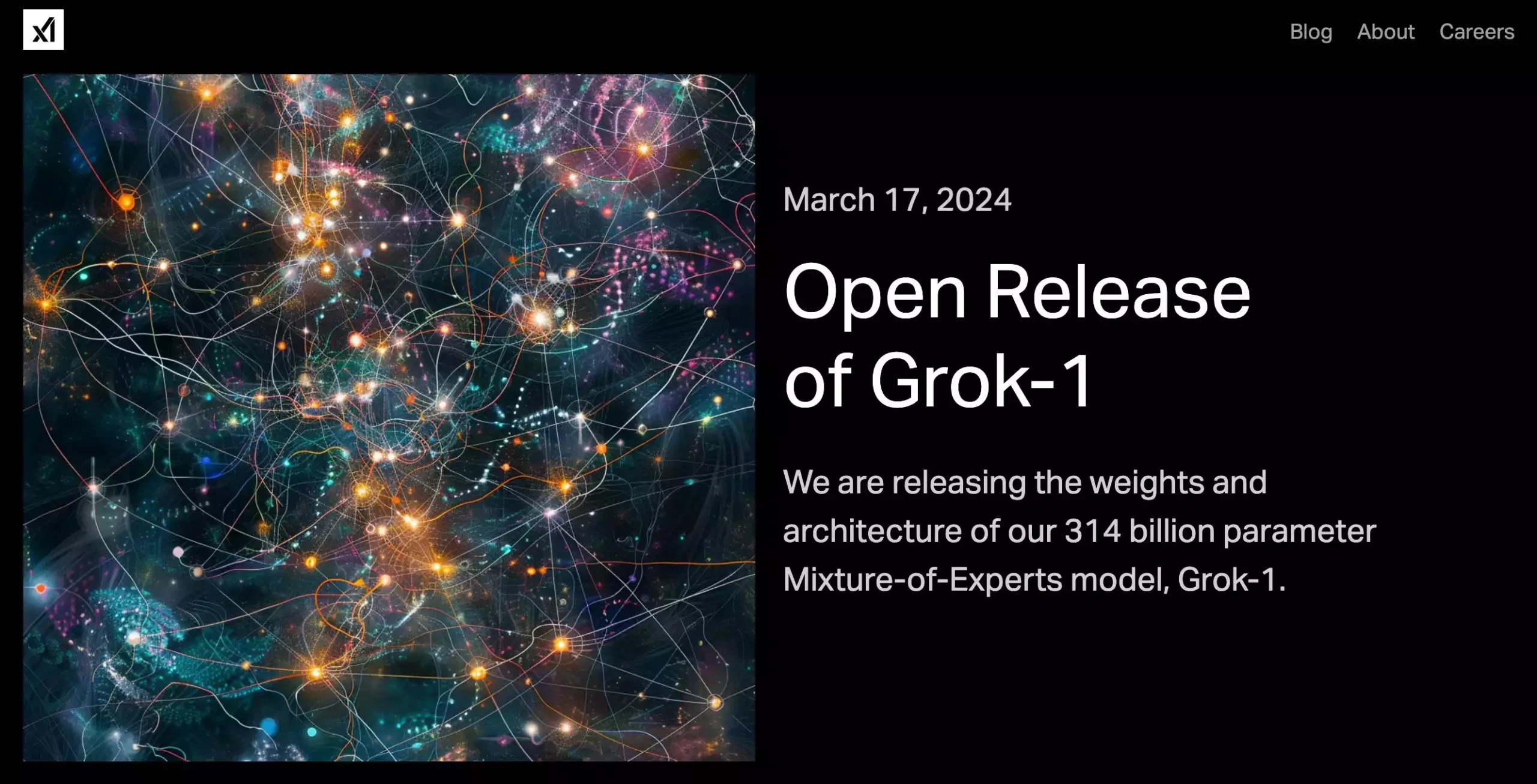这不是普通微信好友,这是我的家族企业微信,我们点进去看看,其实里面就我一个活人,其他都是AI机器人。这些机器人对接了各类AI大模型,甚至还提供电影下载,智能家居等服务。这些机器人使用的是微信的官方接口,不会对微信账号带来任何风险。并且微信天然支持语音图片输入,能承接AI的多模态功能。所以使用企业微信对接AI机器人,是一个非常好的解决方案。 本期我来分享下如何免费注册一个人的企业,白嫖企业微信的全部功能。企业微信设置繁琐,内容十分硬核,建议收藏多看几遍,视频制作不易希望各位观众老爷点赞支持下。
项目主页:https://github.com/zhayujie/chatgpt-on-wechat
项目文档;https://docs.link-ai.tech/cow/quick-start
本教程没讲到的细节请参考文档。
1. 注册企业微信
https://work.weixin.qq.com/wework_admin/register_wx?from=loginpage
2. 创建企业机器人
应用管理-->应用-->创建应用 ,应用名称跟描述随便填,可见范围选整个公司
这样就创建好了一个企业机器人。
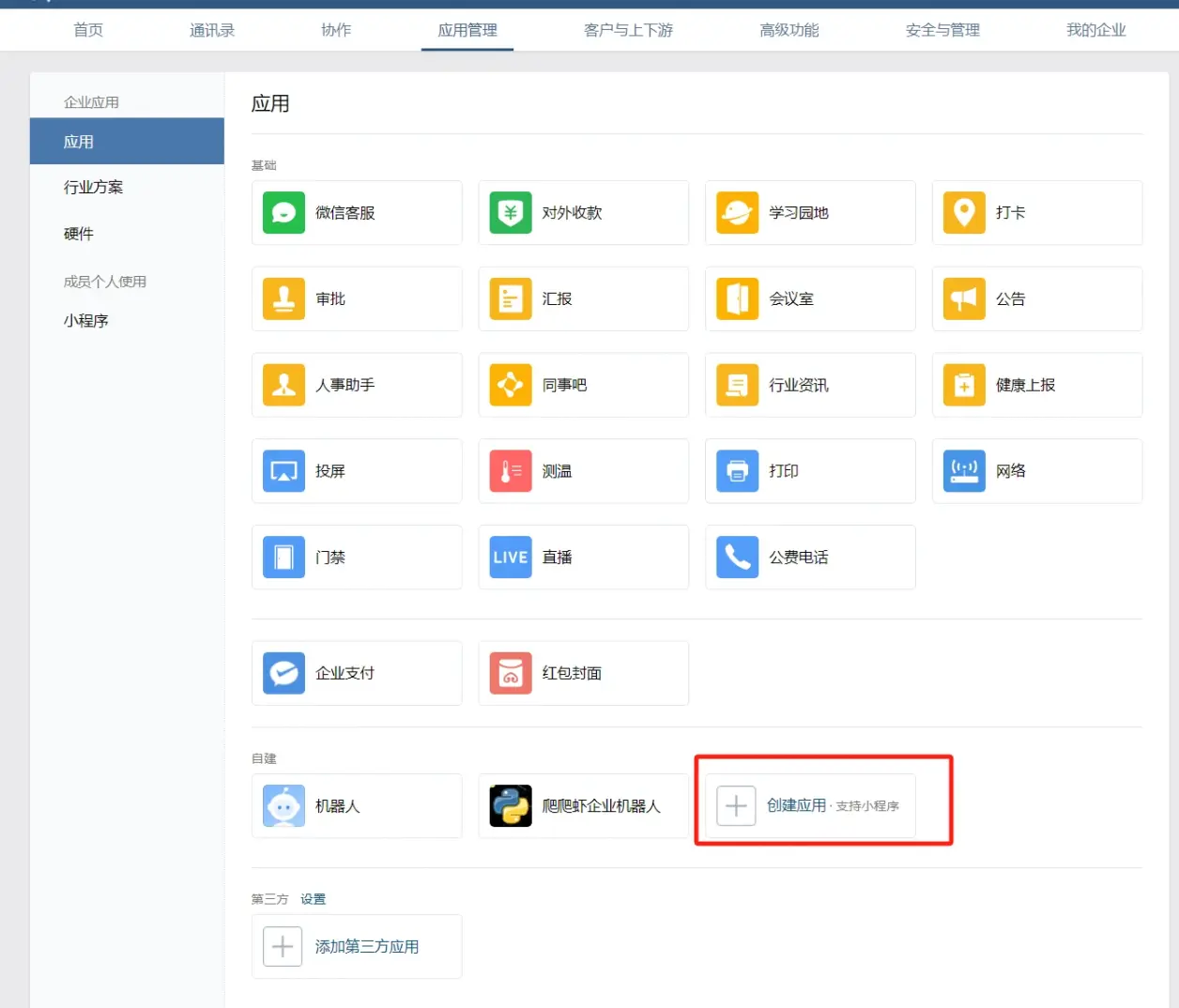
3. 配置可信域名
如果未认证的企业可以使用华为云的域名,认证企业则必须
3.1. 登陆华为云
https://activity.huaweicloud.com/ ,完成实名认证
3.2. 创建云函数
搜索云函数,点击立即使用。右上角创建函数,选择HTTP函数,函数名称随便填。
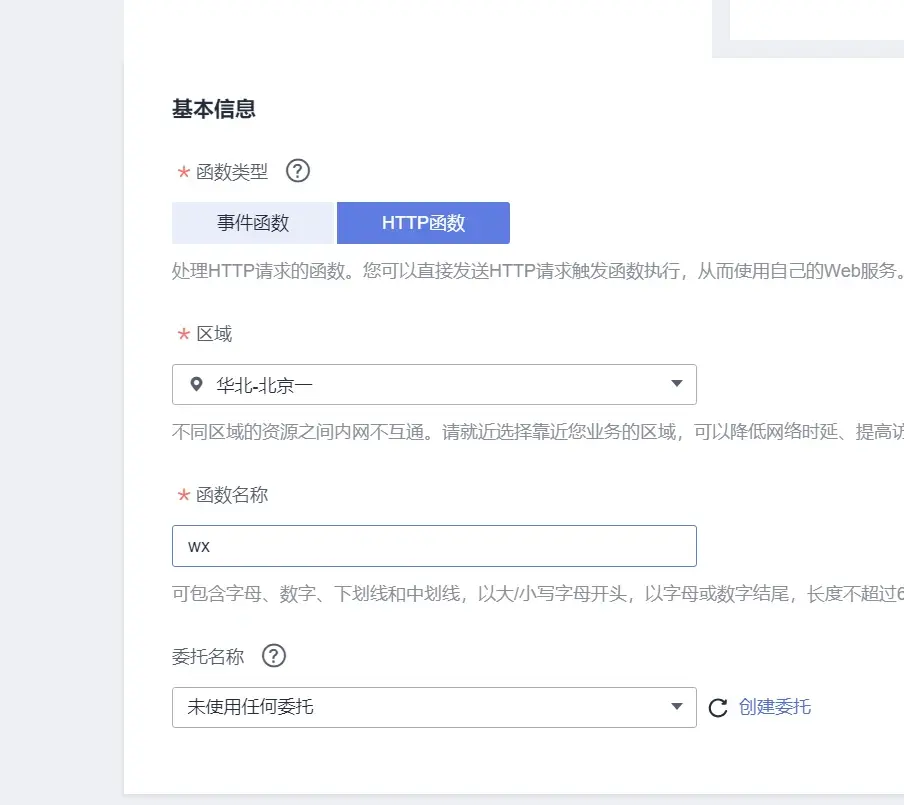
3.3. 创建触发器
切换到设置 触发器-创建触发器
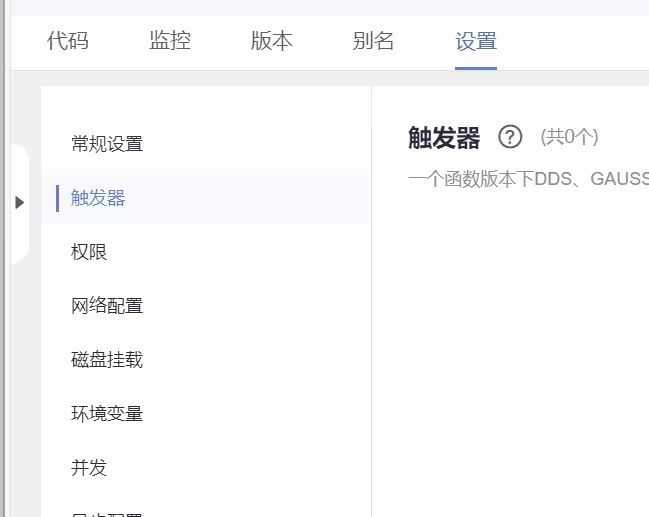
安全认证选None ,分组随意创建一个
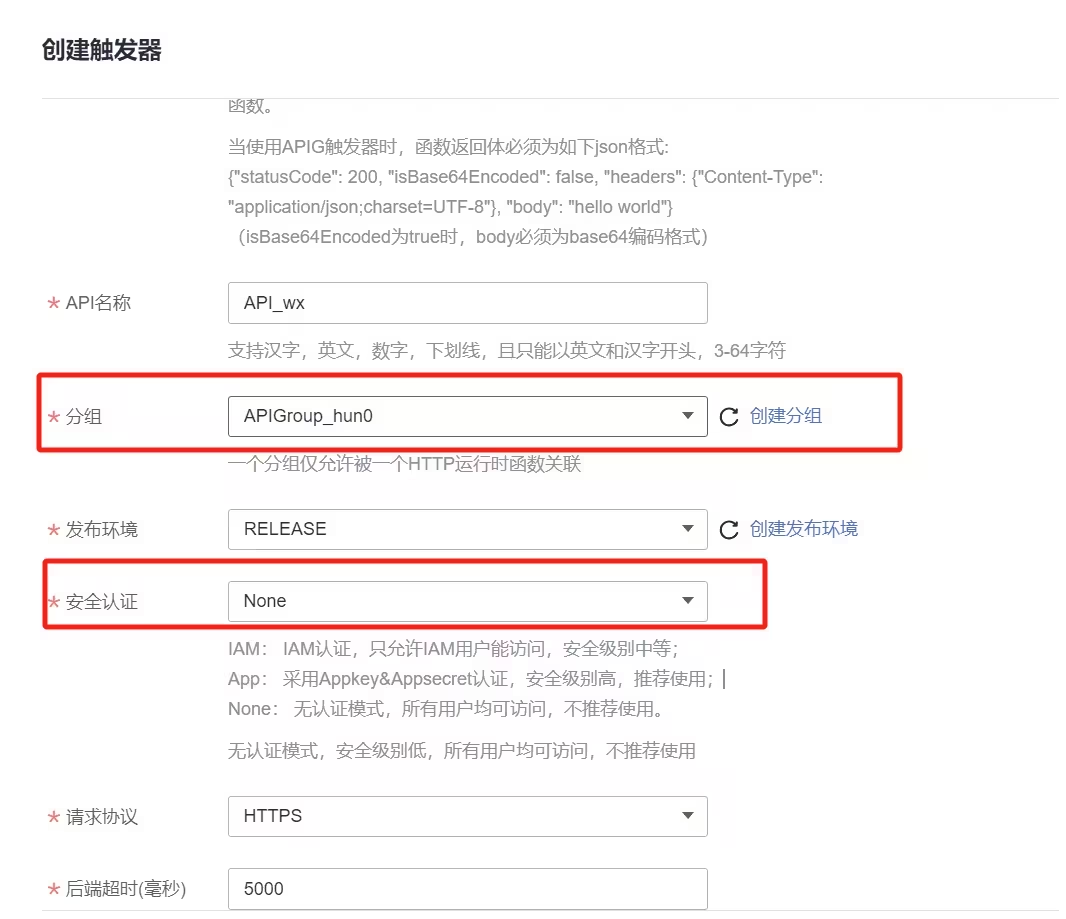
3.4. 获得URL
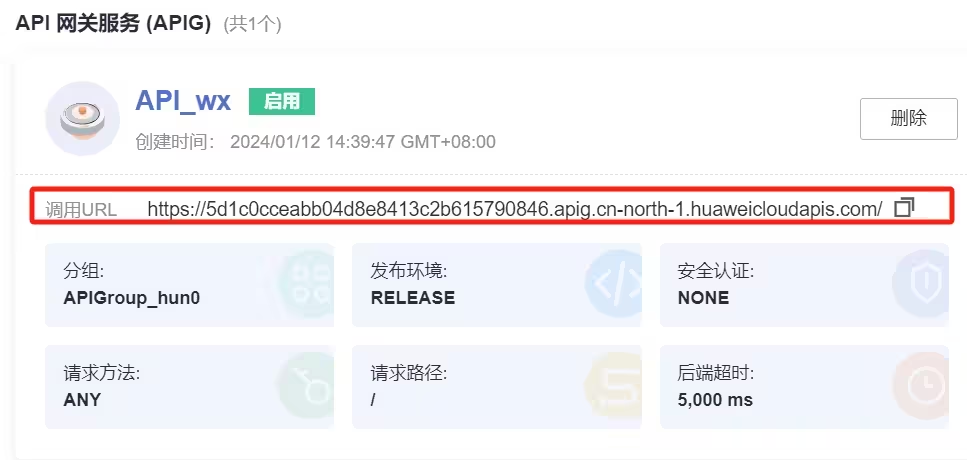
下一步 打开企业微信 -->进入刚才创建的机器人-->设置可信域名
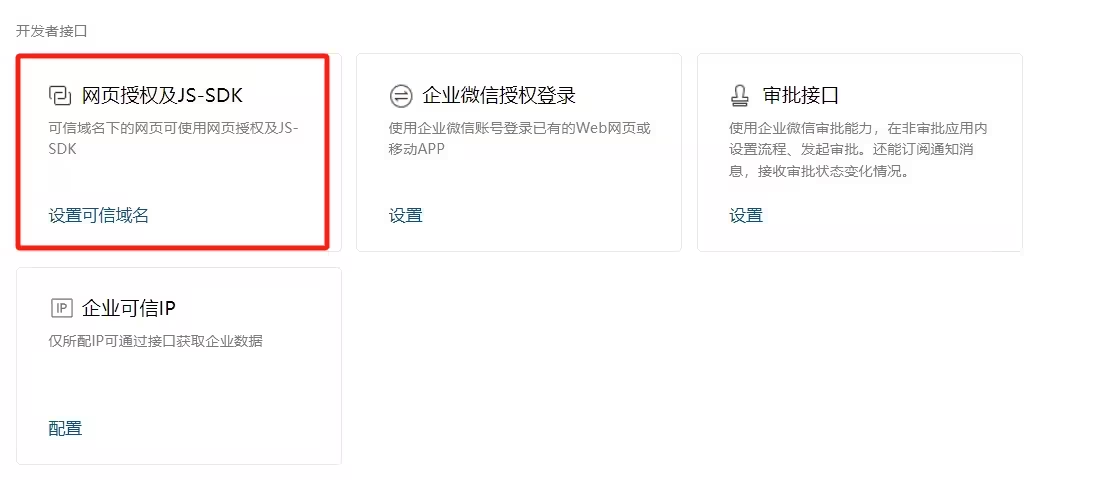
可信域名填3.4步骤中的URL,类似以下格式(注意去掉http:// 与 最后的/)
5d1c0cceabb04d8e8413c2b615790846.apig.cn-north-1.huaweicloudapis.com
3.5. 获得乱码
点击申请校验域名->下载文件, 将文件里面的乱码复制下来 大约长这样: 1tg27Cpi9hYTjFFq
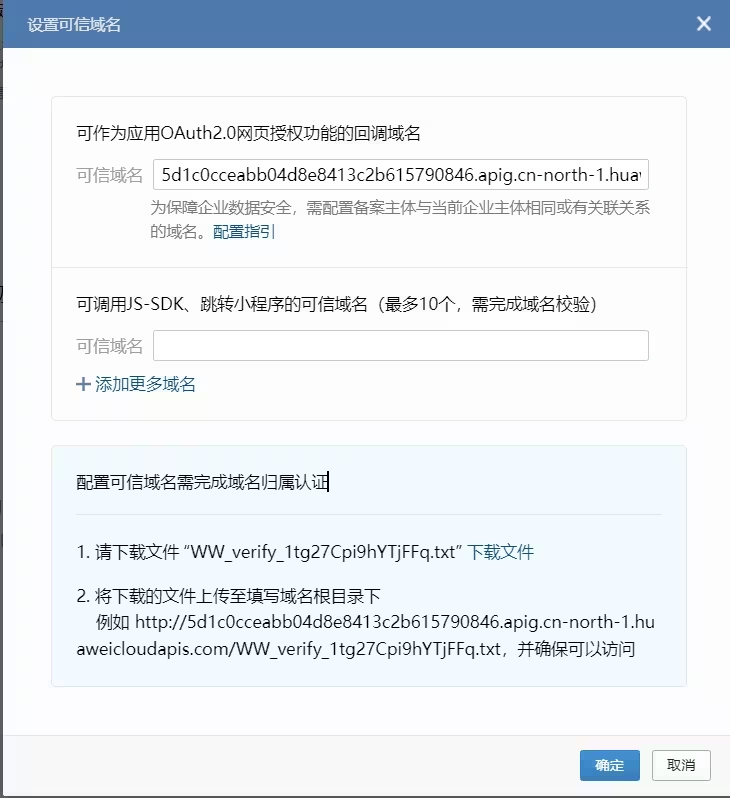
3.6. 绑定可信域名
回到华为云, 代码->index.js 修改第九行为文件里的乱码(见3.5小节获得的乱码),点击部署
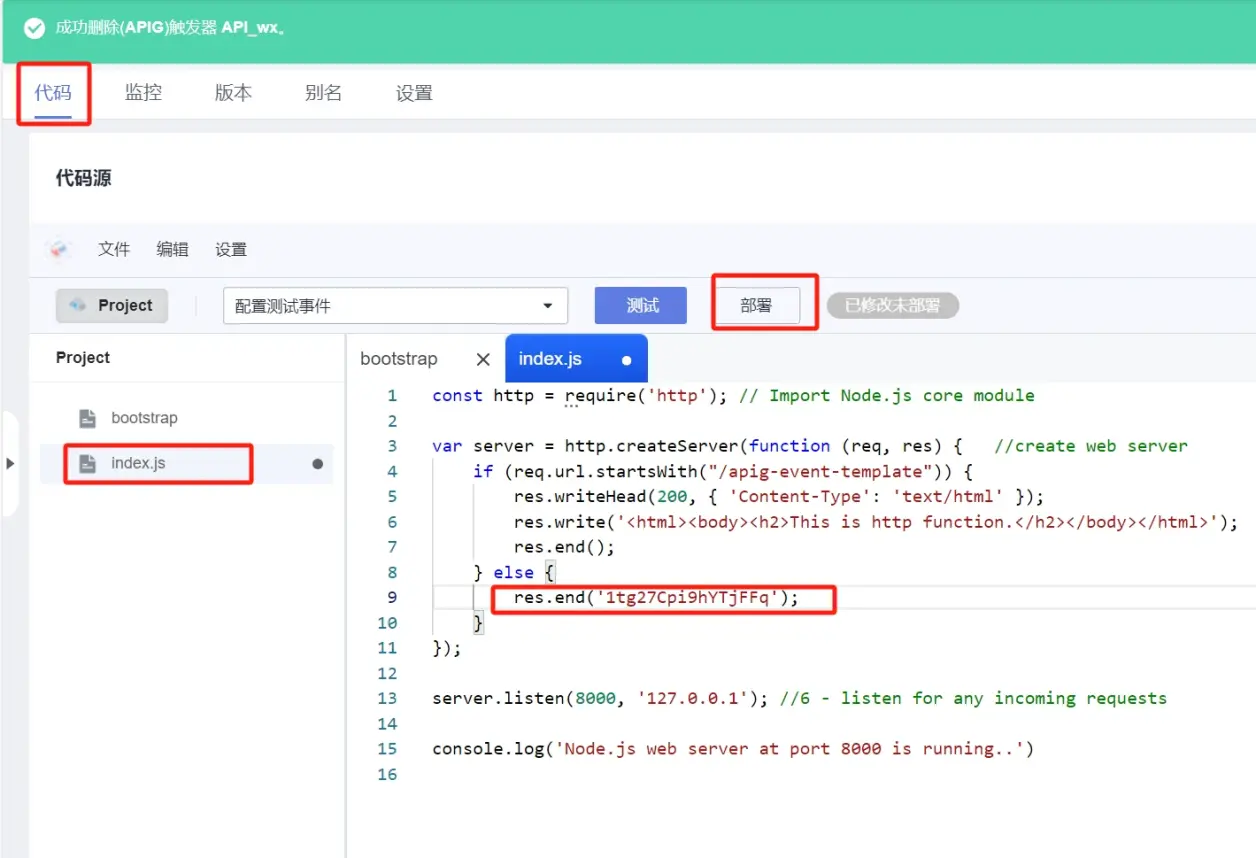
部署完成 回到企业微信->点击确定 可信域名即完成绑定
4. Gemini对接企业微信
我们使用这个项目 chatgpt-on-wechat
https://github.com/zhayujie/chatgpt-on-wechat
4.1. 申请Google Gemini
申请一个API key
https://makersuite.google.com/app/apikey
4.2. ubuntu系统安装docker
找一个国外IP的服务器,先安装docker ,下面脚本已ubuntu为例
sudo apt update
sudo apt-get install ca-certificates curl gnupg lsb-release software-properties-common
curl -fsSL http://mirrors.aliyun.com/docker-ce/linux/ubuntu/gpg | sudo apt-key add -
sudo add-apt-repository "deb [arch=amd64] http://mirrors.aliyun.com/docker-ce/linux/ubuntu $(lsb_release -cs) stable"
sudo apt-get install docker-ce docker-ce-cli containerd.io4.3. 下载docker compose
执行以下命令下载docker-compose.yml:
wget https://open-1317903499.cos.ap-guangzhou.myqcloud.com/docker-compose.yml修改docker compose文件,主要配置从24行以下开始
version: '2.0'
services:
chatgpt-on-wechat:
image: zhayujie/chatgpt-on-wechat
container_name: chatgpt-on-wechat
security_opt:
- seccomp:unconfined
environment:
OPEN_AI_API_KEY: 'YOUR KEY'
PROXY: ''
SINGLE_CHAT_PREFIX: '["bot", "@bot"]'
SINGLE_CHAT_REPLY_PREFIX: '"[bot] "'
GROUP_CHAT_PREFIX: '["@bot"]'
GROUP_NAME_WHITE_LIST: '["测试群", "测试群2"]'
IMAGE_CREATE_PREFIX: '["画", "看", "找"]'
CONVERSATION_MAX_TOKENS: 1000
SPEECH_RECOGNITION: 'False'
CHARACTER_DESC: '你是Gemini, 你旨在回答并解决人们的任何问题'
EXPIRES_IN_SECONDS: 3600
USE_GLOBAL_PLUGIN_CONFIG: 'True'
USE_LINKAI: 'False'
LINKAI_API_KEY: ''
LINKAI_APP_CODE: ''
## 配置从以下开始
MODEL: 'gemini'
# 4.1小节申请的 gemini api key
GEMINI_API_KEY: 'xxxxxxxxxxxxxxxxxxxxxxxxxxxxxxxxxxxxxxx'
CHANNEL_TYPE: "wechatcom_app"
# 企业微信->我的企业->企业ID
WECHATCOM_CORP_ID: "xxxxxxxxxxxxxxxxxx"
# 企业微信->应用管理->应用->Secret
WECHATCOMAPP_SECRET: "xxxxxxxxxxxxxxxxxxxxxxxxxxxxxxxxxx"
# 企业微信->应用管理->应用->AgentId
WECHATCOMAPP_AGENT_ID: "xxxxxx"
# 企业微信->应用管理->应用->接收消息->设置API接收->Token
WECHATCOMAPP_TOKEN: "xxxxxxxxxxxxxxxxxxxxxxxxxx"
# 企业微信->应用管理->应用->接收消息->设置API接收->EncodingAESKey
WECHATCOMAPP_AES_KEY: "xxxxxxxxxxxxxxxxxxxxxxxxxxxxxxxxxxxxxxxxxxx"
WECHATCOMAPP_PORT": 9898
ports:
- 9898:98984.4. 启动docker
修改完成后将docker启动起来
# 启动docker
sudo docker compose up -d
# 查看日志
sudo docker logs chatgpt-on-wechat
# 停止docker 如果修改配置文件必须先停止再启动
# sudo docker compose down
启动完成后安装Gimini依赖
# 获取所有执行中的容器
sudo docker ps
# 在置顶容器安装 google-generativeai,注意修改xxxxxxxx为容器ID
sudo docker exec xxxxxxxxxx pip3 install google-generativeai
# 重启容器
sudo docker restart xxxxxxxxxx
4.5. 企业微信设置
回到企业微信,填写好URL ,按如下格式
http://服务器IP:9898/wxcomapp
注意Token与EncodingAESKey与docker配置一致。
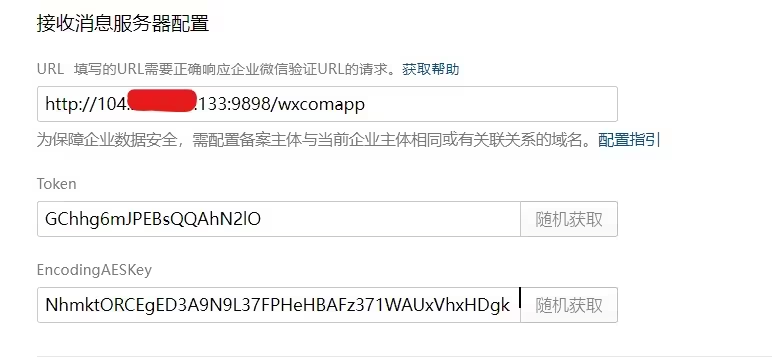
点击企业可信IP,填入服务器的公网IP
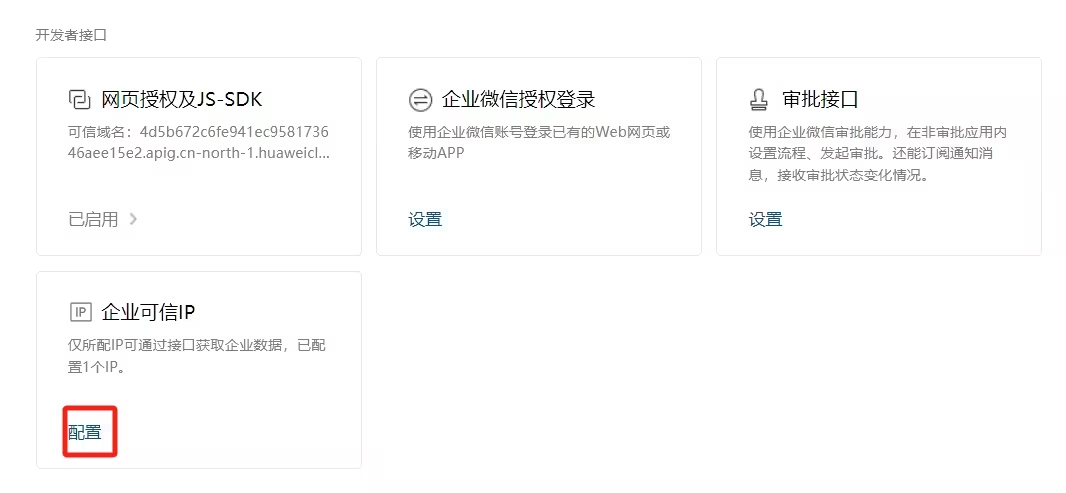
4.6. 微信加入企业
我的企业->微信插件->邀请关注 ,使用微信扫码即加入企业,然后就可以开始应用机器人